En el ámbito del desarrollo web‚ la creación de interfaces de usuario atractivas y funcionales es crucial para brindar una experiencia óptima a los usuarios. Los botones de opción‚ también conocidos como “radio buttons”‚ son un elemento fundamental en los formularios web‚ permitiendo a los usuarios seleccionar una sola opción de un conjunto predefinido. En este artículo‚ exploraremos en profundidad cómo crear botones de opción para páginas web basadas en HTML5 y CSS3‚ abarcando aspectos como su estructura HTML‚ estilos CSS‚ interactividad con JavaScript y consideraciones de accesibilidad.
Estructura HTML de los botones de opción
Los botones de opción se implementan en HTML mediante el elemento `` con el atributo `type` establecido en “radio”. Cada botón de opción debe tener un valor único asociado‚ que se envía al servidor cuando se envía el formulario. Para agrupar los botones de opción y garantizar que solo se puede seleccionar una opción‚ se utiliza el atributo `name` con el mismo valor para todos los botones del grupo.
A continuación‚ se muestra un ejemplo básico de la estructura HTML de un conjunto de botones de opción⁚
En este código⁚
- El elemento `
- El elemento `
- El atributo `for` del elemento `
- El atributo `type=”radio”` define el tipo de elemento como un botón de opción.
- El atributo `id` proporciona un identificador único para cada botón de opción.
- El atributo `name` agrupa los botones de opción‚ asegurando que solo se pueda seleccionar uno.
- El atributo `value` establece el valor que se envía al servidor cuando se selecciona el botón.
Estilos CSS para botones de opción
CSS ofrece una gran flexibilidad para personalizar la apariencia de los botones de opción. Se pueden modificar propiedades como el color‚ el tamaño‚ la forma‚ la posición‚ el borde y el estado de selección. Para aplicar estilos CSS a los botones de opción‚ se utiliza el selector `input[type=”radio”]`.
A continuación‚ se muestra un ejemplo de estilos CSS básicos para botones de opción⁚
css input[type=”radio”] { width⁚ 20px; height⁚ 20px; border⁚ 2px solid #ccc; border-radius⁚ 50%; margin-right⁚ 10px; cursor⁚ pointer; } input[type=”radio”]⁚checked { background-color⁚ #4CAF50; border⁚ 2px solid #4CAF50; }En este código⁚
- Se establece el ancho y la altura de los botones de opción.
- Se define un borde sólido de color gris claro.
- Se aplica un radio de borde para redondear las esquinas y darles una forma circular.
- Se agrega un margen derecho para separar los botones.
- Se establece el cursor como un puntero para indicar que son interactivos.
- Se define el estilo para el estado “checked” (seleccionado)‚ cambiando el color de fondo y el borde a verde.
Interactividad con JavaScript
JavaScript permite agregar interactividad a los botones de opción‚ como la validación de formularios‚ la actualización de otros elementos de la página web o la ejecución de acciones específicas en función de la selección del usuario.
Para acceder a los botones de opción desde JavaScript‚ se utiliza el método `document.querySelector` o `document.querySelectorAll` para seleccionar elementos por su ID o clase. Luego‚ se pueden utilizar eventos como `change` para detectar cuándo el usuario cambia su selección.
A continuación‚ se muestra un ejemplo de cómo usar JavaScript para validar un formulario que contiene botones de opción⁚
javascript const form = document.querySelector(‘form’); const opcionSeleccionada = document.querySelector(‘input[name=”opcion”]⁚checked’); form.addEventListener(‘submit’‚ (event) => { if (!opcionSeleccionada) { event.preventDefault; alert(‘Por favor‚ seleccione una opción.’); } else { // Enviar el formulario } });En este código⁚
- Se selecciona el formulario y el botón de opción seleccionado.
- Se agrega un evento `submit` al formulario.
- Se verifica si se seleccionó una opción. Si no es así‚ se cancela el envío del formulario y se muestra un mensaje de alerta.
- Si se seleccionó una opción‚ se puede enviar el formulario.
Accesibilidad de los botones de opción
La accesibilidad es fundamental para garantizar que los botones de opción sean utilizables por todos los usuarios‚ independientemente de sus capacidades. Para lograr una buena accesibilidad‚ se deben tener en cuenta los siguientes puntos⁚
- Asociar etiquetas de texto⁚ Utilizar el elemento `
- Contraste de color⁚ Asegurar un contraste de color adecuado entre el texto de las etiquetas y el fondo de los botones de opción‚ para que sean visibles para usuarios con problemas de visión.
- Teclado⁚ Permitir la navegación y selección de los botones de opción utilizando el teclado‚ mediante el uso de las teclas de flecha y la tecla Intro.
- Orden lógico⁚ Organizar los botones de opción en un orden lógico y consistente‚ para que los usuarios puedan navegar fácilmente entre ellos.
Diseño responsive de botones de opción
El diseño responsive es esencial para que los botones de opción se adapten a diferentes tamaños de pantalla‚ como dispositivos móviles‚ tabletas y computadoras de escritorio. Para lograr un diseño responsive‚ se pueden utilizar las siguientes técnicas⁚
- Media Queries⁚ Utilizar `@media` queries en CSS para aplicar estilos específicos a diferentes tamaños de pantalla. Por ejemplo‚ se pueden reducir el tamaño de los botones de opción y el texto de las etiquetas en pantallas pequeñas.
- Flexbox⁚ Utilizar Flexbox para organizar y ajustar el diseño de los botones de opción en función del espacio disponible.
- Grid Layout⁚ Utilizar Grid Layout para crear un diseño flexible y adaptable de los botones de opción.
Conclusión
Los botones de opción son un elemento esencial en los formularios web‚ permitiendo a los usuarios seleccionar una sola opción de un conjunto predefinido. Al utilizar HTML5‚ CSS3 y JavaScript‚ se pueden crear botones de opción atractivos‚ funcionales y accesibles. Es importante considerar la accesibilidad‚ el diseño responsive y la interactividad al implementar botones de opción en páginas web. Al seguir las mejores prácticas de desarrollo web‚ se pueden crear formularios web que brinden una experiencia óptima a los usuarios.
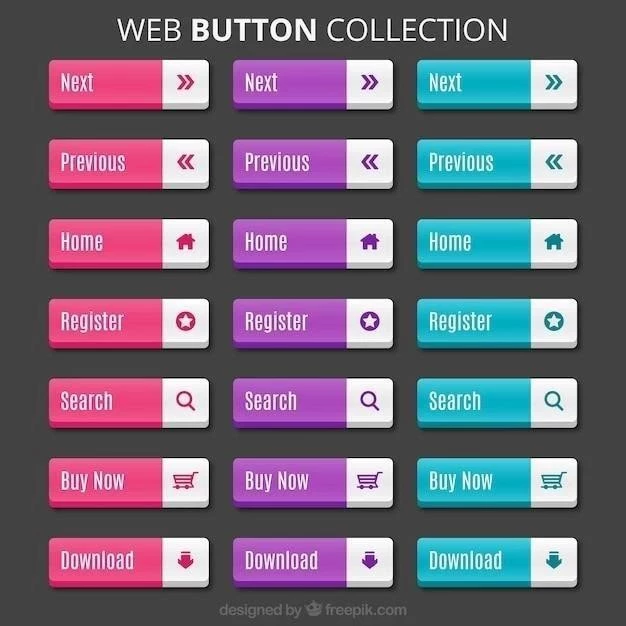

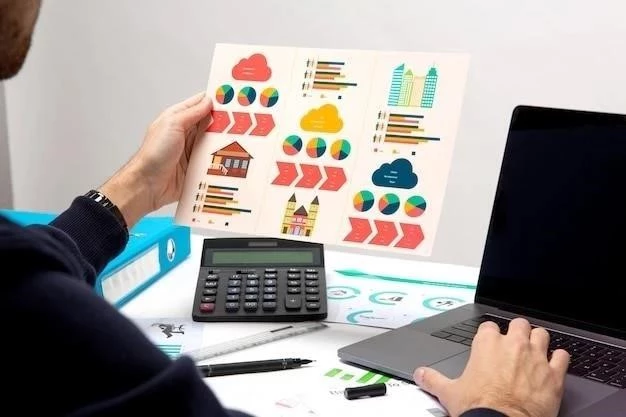




Me ha gustado la sección sobre la interactividad con JavaScript. La información sobre cómo agregar eventos a los botones de opción y cómo manejar la selección de opciones es muy útil. Sin embargo, me hubiera gustado ver ejemplos más avanzados de cómo utilizar JavaScript para crear interfaces de usuario más complejas.
El artículo es una buena introducción a la creación de botones de opción en HTML5 y CSS3. La información sobre la estructura HTML y los estilos CSS es completa y fácil de entender. Sin embargo, me hubiera gustado ver más ejemplos de cómo utilizar JavaScript para crear interfaces de usuario más dinámicas.
La información sobre el uso de CSS para personalizar la apariencia de los botones de opción es muy útil. Me hubiera gustado ver ejemplos más específicos de cómo crear diferentes estilos de botones, como botones con bordes redondeados, sombras o colores personalizados.
El artículo está bien escrito y organizado. La información se presenta de forma clara y concisa, y los ejemplos de código son fáciles de seguir. La sección sobre accesibilidad es un punto fuerte del artículo, ya que destaca la importancia de crear interfaces de usuario inclusivas.
El artículo es un buen punto de partida para aprender sobre la creación de botones de opción en HTML5 y CSS3. La información sobre la estructura HTML y los estilos CSS es clara y concisa. La sección sobre la interactividad con JavaScript es también útil, aunque podría ampliarse con ejemplos más detallados de cómo implementar diferentes comportamientos.
El artículo es una buena introducción a la creación de botones de opción en HTML5 y CSS3. La información sobre la estructura HTML, los estilos CSS y la interactividad con JavaScript es completa y fácil de entender. La sección sobre accesibilidad es un punto fuerte del artículo, ya que destaca la importancia de crear interfaces de usuario inclusivas.
El artículo es informativo y bien estructurado. La sección sobre accesibilidad es especialmente importante, ya que destaca la necesidad de crear interfaces de usuario inclusivas. La información sobre estilos CSS es también muy útil, aunque podría ampliarse con ejemplos más específicos de cómo crear diferentes estilos de botones.
El artículo proporciona una base sólida para comprender la creación de botones de opción en HTML5 y CSS3. La sección sobre la estructura HTML es particularmente útil, ya que explica claramente los diferentes atributos y su función. La información sobre estilos CSS es también muy completa.
Aprecio la inclusión de la sección sobre accesibilidad. Es importante considerar la usabilidad para todos los usuarios, y el artículo hace un buen trabajo al destacar las mejores prácticas en este sentido. La sección sobre interactividad con JavaScript también es útil, aunque podría ampliarse con ejemplos más detallados de cómo implementar diferentes comportamientos.
El artículo es informativo y bien escrito. La información sobre la estructura HTML, los estilos CSS y la interactividad con JavaScript es fácil de entender. La sección sobre accesibilidad es un punto importante del artículo, ya que destaca la importancia de crear interfaces de usuario inclusivas.
El artículo presenta una excelente introducción a la creación de botones de opción en HTML5 y CSS3. La estructura HTML se explica de forma clara y concisa, y los ejemplos de código son fáciles de entender. La sección sobre estilos CSS es completa y ofrece una buena visión general de las opciones disponibles para personalizar la apariencia de los botones.